
Die meisten Smartphones verfügen über eine anspruchsvolle Kamera, die es dem User unter anderem ermöglicht, qualitativ hochwertige Videos aufzunehmen. Jedoch ist das Ansehen dieser Videos auf dem oft kleinen Smartphone Display oftmals sehr mühsam – besonders wenn Sie das Video mit mehreren Leuten ansehen möchten. Mit den hier vorgestellten Apps ist es ganz einfach möglich, Videos vom Handy auf den PC oder Mac streamen zu können.
Gute Methoden um Videos vom Handy auf PC zu streamen
ApowerMirror – Bildschirm Streamer für iPhones und Android Smartphones
ApowerMirror ist ein Bildschirmspiegelungsprogramm, das von vielen genutzt wird, um Videos vom Handy auf den PC zu streamen. Das Programm ist mit Windows als auch Mac kompatibel. Android Nutzer sollten beachten, dass Sie mindestens Android 5.0 oder höher benötigen, um Ihren Bildschirm mit diesem Programm spiegeln zu können. Besonders für iOS Benutzer ist dies eine der besten Apps um vom iPhone auf den PC streamen zu können.
Im Gegensatz zu vielen anderen Anbietern ist der ApowerMirror für seine einfache Bedienung und vielseitigen Funktionen bekannt. Das Programm ist einfach zu konfigurieren und kann die Geräte via USB oder WLAN verbinden. Installieren Sie dieses Programm und folgen Sie diesen Schritten, um ein Video vom Handy auf den PC zu streamen:
Für Android Benutzer:
- Öffnen Sie zuerst den USB Debugging Modus auf Ihrem Android Gerät.
- Verbinden Sie nun Ihr Android Gerät via USB Kabel mit Ihrem PC. Die App wird nun automatisch auf Ihrem Handy installiert.
- Führen Sie die App nun auf Ihrem Handy aus. Sobald ein neues Fenster erscheint, klicken Sie bitte auf „JETZT STARTEN“, um Ihren Android Bildschirm auf dem PC zu spiegeln. Spielen Sie das Video auf Ihrem Handy ab und dieses wird auf Ihren PC gestreamt.

Für iPhone User
- Stellen Sie zuerst sicher, dass sich Ihr iPhone und Ihr PC im gleichen WLAN Netzwerk befinden.
- Wischen Sie vom unteren Bildschirmrand hoch. Wenn Sie iOS 10 oder höher nutzen, müssen Sie nur auf „AirPlay-Synchronisierung“ tippen und anschließend „Apowersoft“ auswählen. Sollten Sie eine niedrigere iOS Version nutzen. Folgen Sie bitte „Airplay“ > „Apowersoft“ > „Bildschirmsynchr.“.
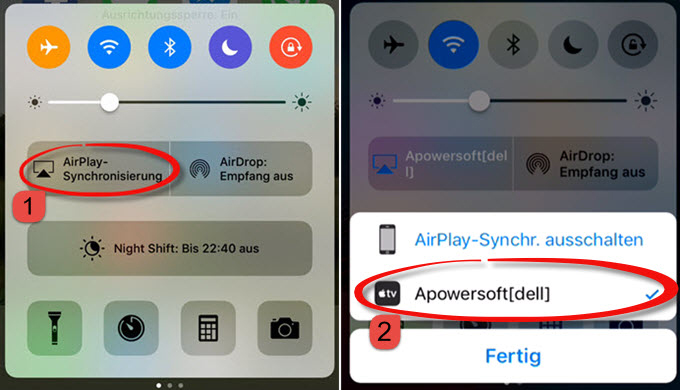
- Bei der bestehenden Verbindung wir Ihr iPhone Display in Echtzeit auf Ihren PC gespiegelt. Alle Videos auf Ihrem Smartphone können Sie gleichzeitig auf den PC streamen.
ApowerMirror kann nicht nur Videos streamen, es bietet Ihnen auch viele andere Funktionen. Beispielsweise können Sie Ihr Android Gerät via Mause und Tastatur vom PC bedienen. Mit wenigen Klicks können Sie eine Nummer wählen, Text Nachrichten senden oder Fotos auf Ihrem PC ansehen. Es ist auch möglich, Ihr Handy Display aufzunehmen oder Screenshots zu erstellen.
BBQScreen – Screen Sharing für Android Geräte
Wenn Sie Handy Videos auf den PC streamen möchten, ohne dabei auf die Schnelligkeit der Übertragung oder guten Sound zu verzichten – ist BBQScreen genau die richtige. Mit dieser App können Sie Ihr Android Video auf Windows, Mac oder Linux PCs streamen. Mit Hilfe von Maus und Keyboard ist es Ihnen möglich, Ihr Handy zu bedienen. Dieses Programm ist für Smartphones mit Android 4.3, 4.4 und 5.0 geeignet und benötigt Root.

Vergleich
Beide vorgestellten Anwendungen sind für das Streamen von Handy Videos geeignet. Sie können Handy Videos aufnehmen und diese auf Ihrem PC Bildschirm ansehen. Für die iOS Benutzer oder Android Nutzer, deren Gerät ohne Root ist, ist der ApowerMirror die beste Lösung, da dieses Programm nicht nur mit allen Android und iOS Systemen kompatibel ist, sondern auch eine stabilere Verbindung sowie Übertragungsqualität liefert.
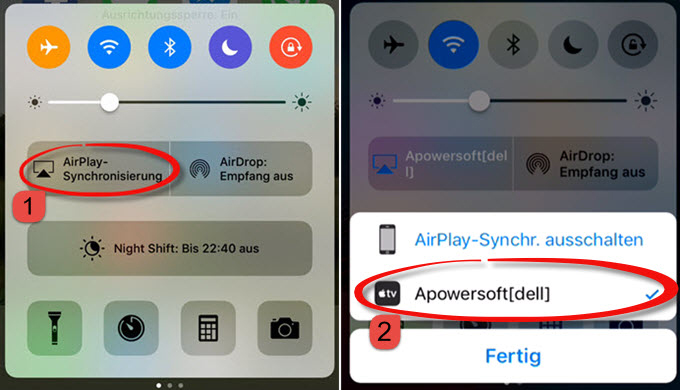
Einen Kommentar schreiben